Πίνακας περιεχομένων
Όταν έχετε έναν δεκαδικό αριθμό στο σύνολο δεδομένων σας, μπορείτε να χρησιμοποιήσετε την εντολή INT στο Excel για να βρείτε τον πλησιέστερο ακέραιο αριθμό. Βασικά, θα συζητήσουμε σε αυτό το άρθρο πώς να χρησιμοποιήσουμε τη συνάρτηση INT συνάρτηση, ξεκινώντας από το οκτώ πρακτικά παραδείγματα, συμπεριλαμβανομένων των βασικών VBA ώστε να μπορείτε να προσαρμόσετε τον τύπο για τις δικές σας χρήσεις.
Κατεβάστε το βιβλίο εργασίας του Excel
Μπορείτε να κατεβάσετε το βιβλίο ασκήσεων από εδώ:
Χρήση της συνάρτησης INT Function.xlsmΣυνάρτηση INT του Excel: Σύνταξη & amp; Επιχειρήματα
Πρώτον, θα δείτε το σύνταξη και επιχείρημα της συνάρτησης. Εάν εισάγετε τη συνάρτηση μετά την εισαγωγή του σύμβολο ισότητας (=) , θα δείτε την ακόλουθη εικόνα.
Περίληψη
Ένας δεκαδικός αριθμός μπορεί να αναπαρασταθεί ως ακέραιος αριθμός χρησιμοποιώντας το INT η οποία το στρογγυλοποιεί προς τα κάτω στο χαμηλότερος ακέραιος αριθμός τμήμα. Καθώς η συνάρτηση μειώνει τον αριθμό στον πλησιέστερο ακέραιο- ως αποτέλεσμα, αρνητικό οι αριθμοί γίνονται ζυγοί πιο αρνητικό .
Σύνταξη
=INT (αριθμός)
Αξία επιστροφής
Το στρογγυλοποιημένο ακέραιο τμήμα ενός δεκαδικού αριθμού.
Επιχειρήματα
| Επιχειρήματα | Υποχρεωτικό ή προαιρετικό | Αξία |
|---|---|---|
| αριθμός | απαιτούμενο | Ο πραγματικός αριθμός από τον οποίο θέλετε να πάρετε έναν ακέραιο αριθμό |
8 παραδείγματα χρήσης της συνάρτησης INT στο Excel
Εδώ, θα περιγράψουμε 8 κατάλληλα παραδείγματα χρήσης του INT συνάρτηση στο Excel χρησιμοποιώντας το Έκδοση Microsoft 365 Επιπλέον, για την καλύτερη κατανόησή σας, θα χρησιμοποιήσω κάποιο δείγμα δεδομένων.
Παρακάτω, επισυνάπτουμε μια σύντομη επισκόπηση των παραδειγμάτων μας.
Συνάρτηση INT στο Excel (Γρήγορη προβολή)

Παράδειγμα 1: Χρήση της συνάρτησης INT για θετικούς αριθμούς
Στην πραγματικότητα, είναι μια αρκετά απλή εργασία για να πάρετε το πλησιέστερος ακέραιος από ένα δεδομένο θετικό ή αρνητικό δεκαδικός ακέραιος αριθμός.
Για παράδειγμα, η INT η συνάρτηση στρογγυλοποιεί προς τα κάτω το βάρος από 50,78 kg έως 50 kg .
Έτσι, χρησιμοποιήστε τον ακόλουθο τύπο.
- Για το σκοπό αυτό, επιλέξτε ένα κενό κελί και εισαγάγετε τον τύπο μετά την εισαγωγή ενός σύμβολο ισότητας (=) .
=INT(C5) 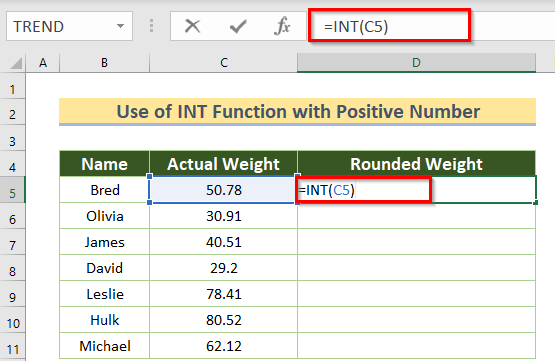
- Τέλος, πατήστε ENTER .
Έτσι, θα λάβετε το θετικός ακέραιος αριθμός που στρογγυλοποιείται προς το μηδέν.
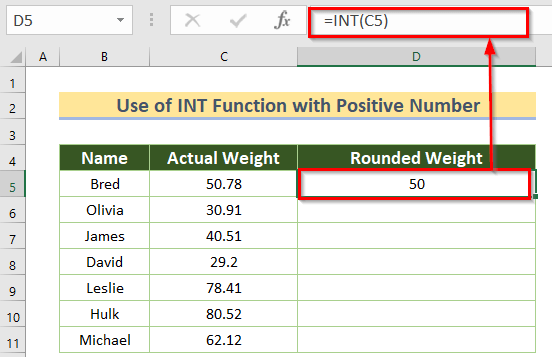
- Αν θέλετε να χρησιμοποιήσετε τον ίδιο τύπο για άλλα κελιά, μπορείτε να χρησιμοποιήσετε το πεδίο Λαβή πλήρωσης Εργαλείο.
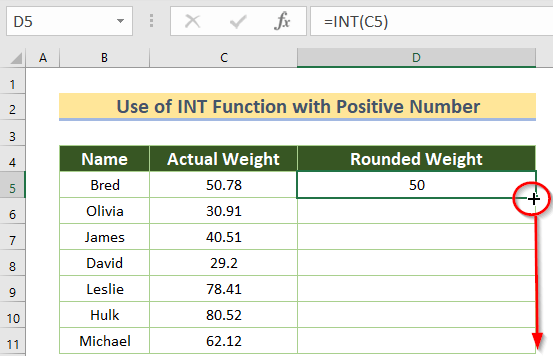
Τέλος, θα δείτε όλα τα στρογγυλεμένα βάρη .

Διαβάστε περισσότερα: Πώς να χρησιμοποιήσετε τη συνάρτηση SIGN στο Excel (7 αποτελεσματικά παραδείγματα)
Παράδειγμα 2: Χρήση της συνάρτησης INT για αρνητικούς αριθμούς
Το INT η συνάρτηση μειώνει τον αριθμό στο πλησιέστερος ακέραιος . έτσι ώστε αρνητικό οι αριθμοί γίνονται πιο αρνητικό (περισσότερο μακριά από 0) Γι' αυτό η λειτουργία rounds 0,52 έως 0 αλλά γύρους -0,52 έως -1 .
Εξάλλου, αν έχετε αρνητικό αριθμούς, στην ακόλουθη περίπτωση, τη θερμοκρασία, μπορείτε επίσης να χρησιμοποιήσετε το INT λειτουργία.
- Πρώτον, επιλέξτε το κελί D5 τότε γράψτε τον ακόλουθο τύπο.
=INT(C5) - Στη συνέχεια, πατήστε ENTER.
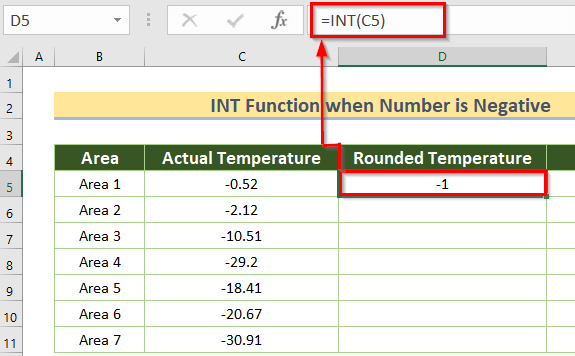
- Τώρα, μπορείτε να σύρετε το Χειρολαβή πλήρωσης για να συμπληρώσει αυτόματα τα αντίστοιχα δεδομένα στα υπόλοιπα κελιά. D6:D11.
Ως αποτέλεσμα, θα δείτε όλες τις στρογγυλεμένες θερμοκρασίες.

Διαβάστε περισσότερα: 44 Μαθηματικές συναρτήσεις στο Excel (Κατεβάστε το δωρεάν PDF)
Παράδειγμα 3: Εφαρμογή της συνάρτησης INT για τη λήψη δεκαδικής τιμής
Αν θέλετε να λάβετε μόνο τη δεκαδική τιμή, μπορείτε επίσης να χρησιμοποιήσετε την εντολή INT Σε αυτή την περίπτωση, πρέπει να εισαγάγετε τον ακόλουθο τύπο.
- Πρώτον, επιλέξτε το κελί D5 τότε γράψτε τον ακόλουθο τύπο.
=C5-INT(C5) Καθώς η INT(C5) στρογγυλοποιεί προς τα κάτω στον πλησιέστερο ακέραιο αριθμό, πρέπει να αφαιρέσετε αυτή την έξοδο από τον δεκαδικό αριθμό.
- Στη συνέχεια, πατήστε ENTER.

- Τώρα, μπορείτε να σύρετε το Λαβή πλήρωσης για να συμπληρώσει αυτόματα τα αντίστοιχα δεδομένα στα υπόλοιπα κελιά. D6:D11.
Ως αποτέλεσμα, θα δείτε όλες τις δεκαδικές τιμές.

Διαβάστε περισσότερα: 51 Συνήθως χρησιμοποιούμενες συναρτήσεις Math και Trig στο Excel
Παράδειγμα 4: Χρήση της συνάρτησης INT για αύξοντα αριθμό δεκαδικής τιμής
Υποθέτοντας ότι, η ημερομηνία γέννησης μαζί με χρόνος γέννησης δίνεται, θα πρέπει να πάρετε το ημερομηνία γέννησης εξαιρουμένου του χρόνου.
Όπως γνωρίζετε, το Excel αποθηκεύει ημερομηνίες ως σειριακοί αριθμοί , ο χρόνος θα είναι ένας δεκαδικός αριθμός που θα περιλαμβάνεται στον ακέραιο αύξοντα αριθμό. Για παράδειγμα, 37115.52 αναφέρεται σε 12:24 στις 8/12/2001 .
Πώς μπορείτε να το μετατρέψετε αυτό;
Είναι μια απλή διαδικασία. Επιπλέον, μπορείτε να χρησιμοποιήσετε το Κελιά μορφοποίησης ( απλά πατήστε CTRL+1 ) ή η συνάρτηση VALUE Εδώ, θα χρησιμοποιήσουμε το ΑΞΙΑ λειτουργία.
- Έτσι, επιλέξτε το κελί D5 τότε γράψτε τον ακόλουθο τύπο.
=VALUE(C5) - Στη συνέχεια, πατήστε ENTER.

- Τώρα, χρησιμοποιήστε το Λαβή πλήρωσης για τα υπόλοιπα κελιά.
- Στη συνέχεια, χρησιμοποιήστε το INT τύπο με τον σειριακό αριθμό ως όρισμα στην εντολή E5 κύτταρο.
- Μετά από αυτό, πατήστε ENTER.
Ως αποτέλεσμα, θα λάβετε μόνο το Ημερομηνία γέννησης.

- Ομοίως, μπορείτε να σύρετε το Λαβή πλήρωσης για να συμπληρώσει αυτόματα τα αντίστοιχα δεδομένα στα υπόλοιπα κελιά. E6:E11.
Τέλος, θα δείτε όλες τις ημερομηνίες γέννησης.
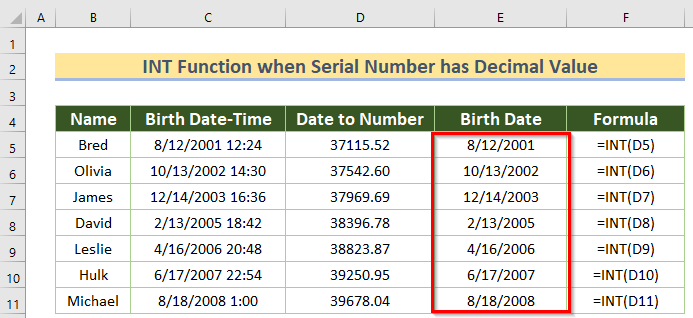
Παρόμοιες αναγνώσεις
- Πώς να χρησιμοποιήσετε τη συνάρτηση SEQUENCE στο Excel (16 παραδείγματα)
- Συνάρτηση LARGE στο Excel
- Πώς να χρησιμοποιήσετε τη συνάρτηση RAND στο Excel (5 παραδείγματα)
- Χρήση της συνάρτησης SUMPRODUCT στο Excel (4 παραδείγματα)
- Πώς να χρησιμοποιήσετε τη συνάρτηση SUMIFS στο Excel (6 πρακτικά παραδείγματα)
Παράδειγμα 5: Χρήση της συνάρτησης INT για διαχωρισμό ημερομηνίας-ώρας στο Excel
Αν θέλετε να χωρίσετε ημερομηνία-ώρα σε ξεχωριστά ημερομηνίες και φορές , μπορείτε να χρησιμοποιήσετε το INT λειτουργία.
- Απλά εισάγετε τον τύπο που χρησιμοποιήθηκε στην προηγούμενη μέθοδο για να λάβετε το ημερομηνία γέννησης .
=INT(C5) - Τώρα, πατήστε ENTER .
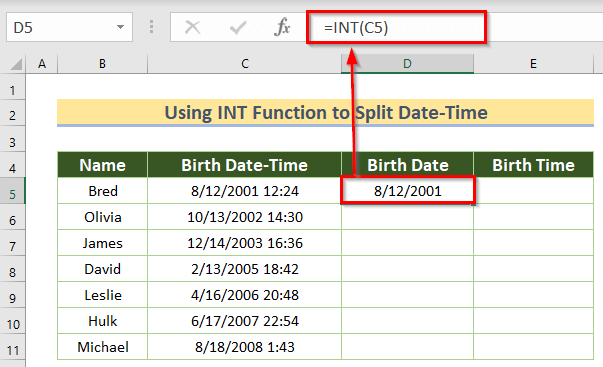
- Τώρα, χρησιμοποιήστε το Χειρολαβή πλήρωσης εικονίδιο για τα υπόλοιπα κελιά D6:D11 .
- Στη συνέχεια, χρησιμοποιήστε τον ακόλουθο τύπο για να λάβετε χρόνος γέννησης .
=C5-INT(C5) - Στη συνέχεια, πατήστε ENTER .
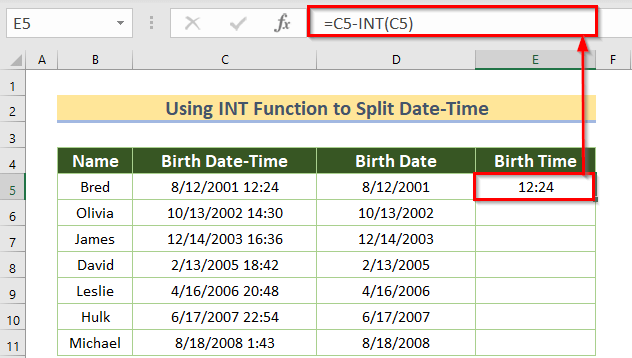
- Ομοίως, μπορείτε να σύρετε το Χειρολαβή πλήρωσης για να συμπληρώσει αυτόματα τα αντίστοιχα δεδομένα στα υπόλοιπα κελιά. E6:E11.
Τέλος, θα δείτε όλους τους χρόνους γέννησης.

Παράδειγμα 6: Υπολογισμός του αριθμού των ετών μεταξύ δύο ημερομηνιών
Το πιο σημαντικό είναι ότι μπορείτε να υπολογίσετε τον αριθμό των ετών που μεσολαβούν μεταξύ δύο ημερομηνίες χρησιμοποιώντας το Λειτουργία INT.
Για παράδειγμα, μπορείτε να προσδιορίσετε το ηλικία σε χρόνια από την ημερομηνία γέννησης.
Επιπλέον, γι' αυτό, πρέπει να χρησιμοποιήσετε η συνάρτηση YEARFRAC η οποία εκτιμά το ποσοστό του έτους μεταξύ δύο ημερομηνίες με τον αριθμό των πλήρεις ημέρες .
Ξανά, η λειτουργία TODAY θα χρησιμοποιηθεί για να πάρει το τρέχουσα ημερομηνία .
Στη συνέχεια, το INT Η συνάρτηση στρογγυλοποιεί τον αριθμό των ετών στον πλησιέστερο ακέραιο αριθμό. Τώρα, δείτε τα βήματα.
Βήματα:
- Πρώτον, γράψτε τον ακόλουθο τύπο στο D5 κύτταρο.
=INT(YEARFRAC(C5,TODAY())) - Δεύτερον, πατήστε ENTER .
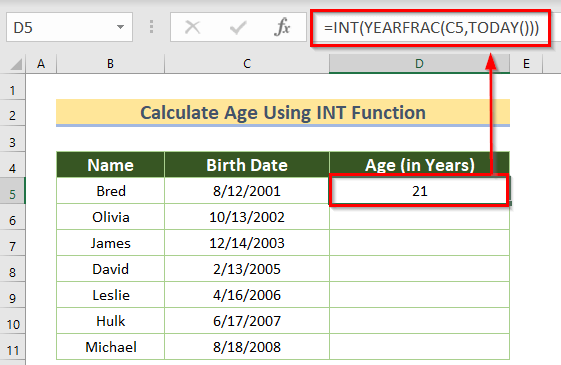
- Στη συνέχεια, μπορείτε να σύρετε το Χειρολαβή πλήρωσης για να συμπληρώσει αυτόματα τα αντίστοιχα δεδομένα στα υπόλοιπα κελιά. D6:D11.
Τέλος, θα δείτε όλες τις ηλικίες σε έτη.

Παράδειγμα 7: Συνάρτηση INT με συνάρτηση IF
Ορίστε, η συνάρτηση IF είναι η πιο δημοφιλής συνάρτηση για την πραγματοποίηση λογικών δηλώσεων στο Excel.
Επίσης, μπορείτε να χρησιμοποιήσετε το INT συνάρτηση με το ΕΆΝ λειτουργία.
Ας φανταστούμε ότι έχετε χιλιάδες δεδομένα . Μεταξύ αυτών, μερικοί είναι integer δεδομένα, ενώ ορισμένα είναι πλωτό Τώρα, πρέπει να προσδιορίσετε αν τα δεδομένα είναι ακέραιοι ή όχι.
Σε μια τέτοια περίπτωση, μπορείτε να χρησιμοποιήσετε τον ακόλουθο τύπο.
- Αρχικά, επιλέξτε το D5 κελί και γράψτε τον τύπο.
=IF(C5>INT(C5), "Δεν είναι ακέραιος", "Είναι ακέραιος") - Στη συνέχεια, πατήστε ENTER για να λάβετε το αποτέλεσμα.

- Τώρα, μπορείτε να σύρετε το Χειρολαβή πλήρωσης για να συμπληρώσει αυτόματα τα αντίστοιχα δεδομένα στα υπόλοιπα κελιά. D6:D11.
Τέλος, θα δείτε όλους τους αριθμούς τύπου.

Παράδειγμα 8: Εφαρμογή της συνάρτησης INT για στρογγυλοποίηση αριθμού
Εδώ, θα χρησιμοποιήσουμε το INT λειτουργία μόνο σε Συγκέντρωση a θετικό αριθμό στο Excel. Ας υποθέσουμε ότι θέλουμε να βρούμε τον πραγματικό βάρος και έτσι θέλουμε να Συγκέντρωση Τα βήματα δίνονται παρακάτω.
Βήματα:
- Πρώτον, πρέπει να επιλέξετε ένα νέο κελί D5 όπου θέλετε να κρατήσετε το αποτέλεσμα.
- Δεύτερον, θα πρέπει να χρησιμοποιήσετε τον τύπο που δίνεται παρακάτω στο D5 κύτταρο.
=-INT(-C5) Εδώ, η INT η λειτουργία θα Συγκέντρωση το αρνητικό αριθμούς. Έτσι, κάναμε την θετικό αριθμούς σε αρνητικό χρησιμοποιώντας το Σημάδι μείον Στη συνέχεια, χρησιμοποιούμε ένα άλλο Σημάδι μείον για να προκύψει το τελικό αποτέλεσμα θετικό .
- Τρίτον, πατήστε ENTER .
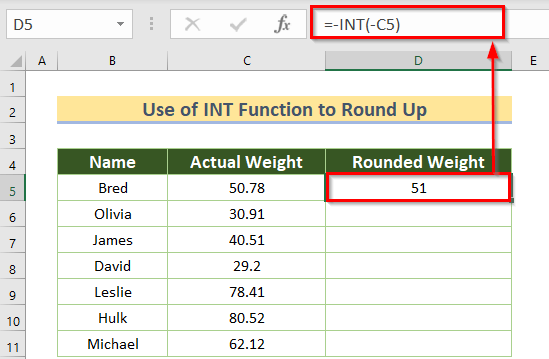
- Τώρα, μπορείτε να σύρετε το Λαβή πλήρωσης για να συμπληρώσει αυτόματα τα αντίστοιχα δεδομένα στα υπόλοιπα κελιά. D6:D11.
Τέλος, θα δείτε όλα τα στρογγυλεμένα βάρη.

Χρήση της VBA για τη λειτουργία INT στο Excel
Εάν έχετε ένα μεγαλύτερο σύνολο δεδομένων, είναι χρονοβόρο και λίγο βαρετό να λάβετε το απαιτούμενο αποτέλεσμα χρησιμοποιώντας έναν τύπο.
Αντίθετα, μπορείτε να χρησιμοποιήσετε ο κώδικας VBA στο Excel, το οποίο εκτελεί το αποτέλεσμα γρήγορα και με ακρίβεια.
Τώρα, ας δούμε πώς μπορείτε να εφαρμόσετε το VBA κώδικα για τον υπολογισμό του αριθμού των λεπτών.
- Πρώτον, από το Προγραμματιστής tab> go to Visual Basic.

- Δεύτερον, ανοίξτε μια ενότητα κάνοντας κλικ στο Εισαγωγή >, Ενότητα .

- Στη συνέχεια, αντιγράψτε τον ακόλουθο κώδικα στην ενότητα σας.
Sub my_example_INT() Range("D5").Value = Int(Range("C5")) End Sub 
Να είστε προσεκτικοί ότι τρία πράγματα είναι απαραίτητα για τη λειτουργία της VBA κώδικας για τη χρήση του INT συνάρτηση
- Εύρος κελιών εισόδου: Εδώ, πρέπει να εισαγάγετε το κελί του αριθμού από το οποίο θέλετε να πάρετε τον πλησιέστερο ακέραιο, π.χ. B5 .
- Εύρος κυττάρων εξόδου: Η περιοχή κελιών όπου θέλετε να λάβετε την έξοδο.
- Λογική: Η συνάρτηση χρησιμοποιείται π.χ. INT.
- Τώρα, save τον κώδικα και επιστρέψτε στο φύλλο εργασίας σας.
- Στη συνέχεια, από το Προγραμματιστής tab> go to Μακροεντολές .
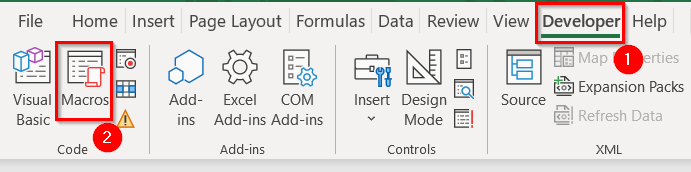
- Στη συνέχεια, εκτελέστε τον κώδικα κάνοντας κλικ στο my_example_INT >, Εκτέλεση .
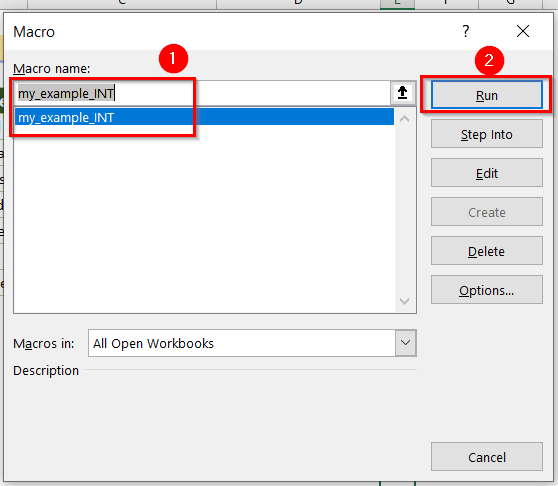
Ως αποτέλεσμα, θα δείτε το στρογγυλεμένο βάρος για το C5 τιμή κελιού.

- Ομοίως, κάντε το ίδιο για τα άλλα κελιά.
Τέλος, θα δείτε όλα τα στρογγυλεμένα βάρη .
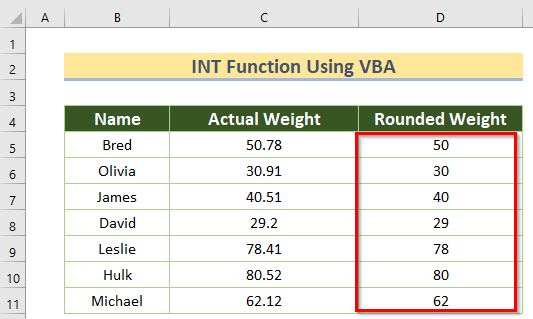
Άλλες λειτουργίες στρογγυλοποίησης
Μπορείτε να επισκεφθείτε Λειτουργίες γύρου του Excel αν ενδιαφέρεστε να μάθετε.
Συνήθη σφάλματα κατά τη χρήση της συνάρτησης INT
| Συνήθη σφάλματα | Όταν δείχνουν |
|---|---|
| #VALUE! | - Εμφανίζεται όταν εισάγεται ένα κείμενο ως είσοδος |
| #REF! | - Συμβαίνει η είσοδος δεν είναι έγκυρη |
Τμήμα πρακτικής
Τώρα, μπορείτε να εφαρμόσετε την εξηγηθείσα μέθοδο μόνοι σας.
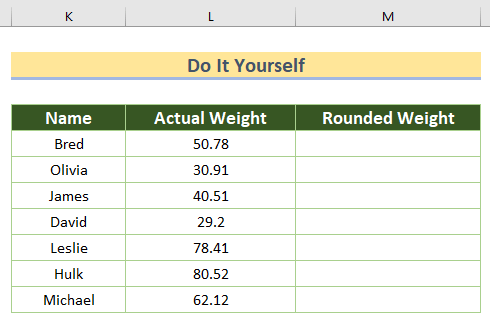
Συμπέρασμα
Με αυτόν τον τρόπο μπορείτε να εφαρμόσετε το INT για να λάβετε τον ακέραιο αριθμό. Αν έχετε μια ενδιαφέρουσα και μοναδική μέθοδο χρήσης της συνάρτησης INT λειτουργία, παρακαλούμε μοιραστείτε την στα σχόλια παρακάτω.
Σας ευχαριστούμε που είστε μαζί μας.

